VIM でテキスト検索を実行したあとに、マッチした文字の黄色いハイライトされますが、このハイライトを解除して消す方法について解説していきます。
Vimの検索のハイライトを消すコマンド
Vim では、コマンド「/XXXX」で検索できますが、もし検索のハイライト機能がオンになっていれば、マッチしたテキストはハイライトされ、次の検索を実行するまで残り続けます。
コマンドモードで下記を入力すれば、この検索のハイライトを解除して消すことができます。
# 表示されている検索のハイライトを消す
:nohl
:nohls
:nohlseach
ただし、この方法では、次の検索を実行すれば検索ハイライトが再度表示されます。
Vim の検索ハイライト機能をずっと非表示にするコマンド
下記のコマンドは、Vim 検索時のハイライト機能をオフにして、文字がハイライトされないように変更します。
この方法でも同様に検索のハイライトが消すことができますが、Vimを閉じるまで有効です。
# Vim 検索ハイライト機能を解除する
:set nohls
# 下記のコマンドも同じように動作します。
:set nohlsearch
:set nohl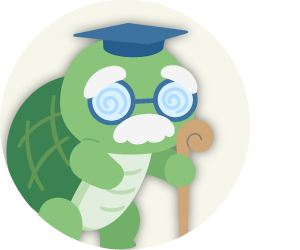
とりあえず :nohls を覚えておけばオッケーじゃな。「no highlight search」の略じゃからな!もう覚えたの。
検索ハイライト機能を vim 起動状態で非表示にする方法
Vim のハイライト機能を常にオフにして、最初から検索してもハイライトされないようにできます。下記の設定を ~/.vimrc に追記します。vimrc では「:」はなくてもOKです・
# 下記を ~/.vimrc に追記
set nohls
# または
set nohlsearch検索ハイライトを表示させる
当然といえばそうですが、ハイライト機能を表示したいときは、下記のコマンドでオンにすることもできます。必要に応じて下記を .vimrc にも記載すればOKです。
# 現在の検索マッチをハイライトする
:set hls
# または・・
:set hlsearch検索ハイライト表示・非表示をトグルする
vim では、!を使って真偽の設定値をトグルすることができます。
# 検索ハイライト表示・非表示の設定をトグルする
:set hls!
検索ハイライト表示・非表示の切替をキーバインドする
上記のトグルコマンドを好きなキーにキーバインドすれば、より素早くハイライトの表示・非表示を切り替えることができます。下記を実行するか、vimrc に追記しましょう。
# 例)検索ハイライト表示・非表示の設定をトグルするコマンドをF3キーにバインド
:nnoremap <F3> :set hls!<CR>
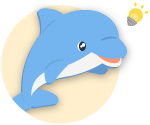
vim の検索ハイライト機能、よくわかったよ!あとは忘れないようにだけ・・。
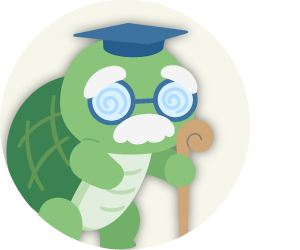
もうバッチリじゃな。ちなみにワシはデフォルトでハイライトはオンじゃ、見つけやすいからの。



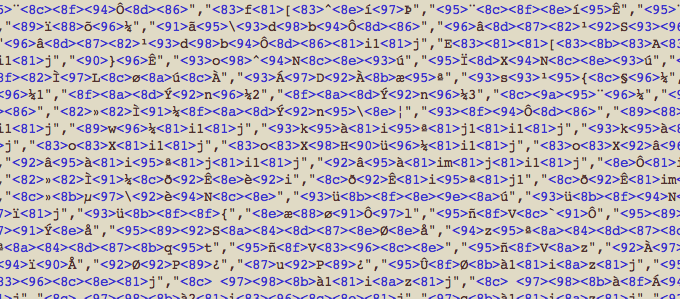

サーバーによってデフォルトでオンだったりオフだったりするから、急にハイライトがのこってあれってなっちゃうよね。